
У вас есть список полных имен, которые необходимо разделить на первые и фамилии в отдельных столбцах? Это легко сделать, благодаря встроенным вариантам Microsoft Excel. Мы покажем вам, как выполнить это разделение.
Как разделить первые и фамилии в разные столбцы
Если ваша электронная таблица имеет только имя и фамилию в ячейке, но нет отчества, Используйте текст Excel в метод столбцов отделить имена. Эта функция использует разделитель вашего полного имени для разделения первых и фамилию.
Чтобы продемонстрировать использование этой функции, мы будем использовать следующую электронную таблицу.
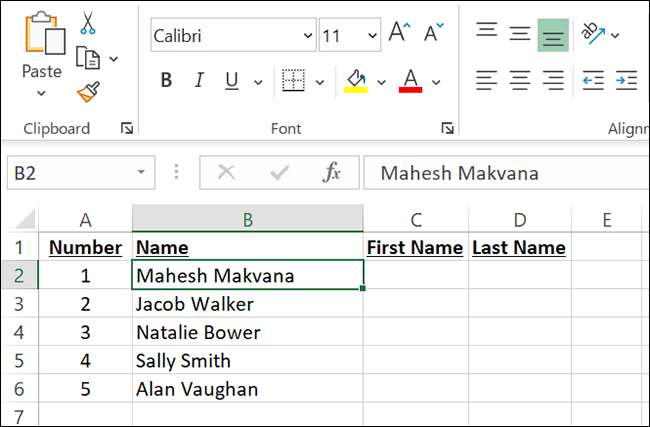
Во-первых, мы выберем все полные имена, которые мы хотим отделить. Мы не будем выбирать какие-либо заголовки столбцов или Excel отделим их также.
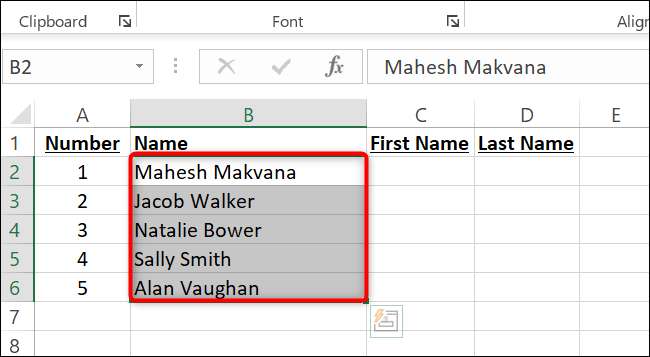
В ленте Excel в верхней части мы нажмем вкладку «Данные». На вкладке «Данные» мы нажмем опцию «Text to Columns».

Откроется окно «Преобразовать текст в столбцы Wizard». Здесь мы выберем «разделите», а затем нажмите «Далее».
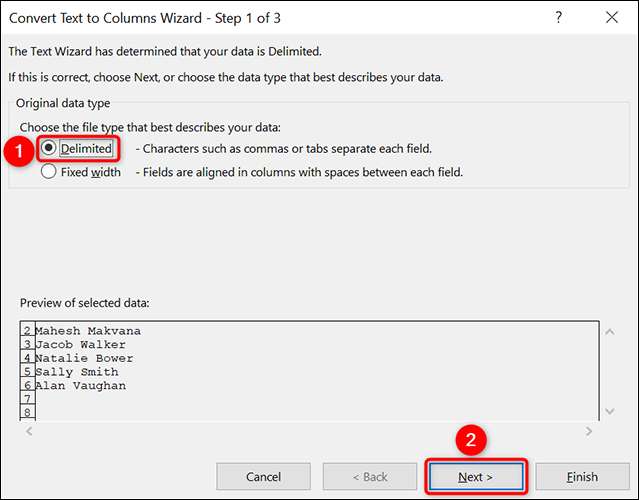
На следующем экране в разделе «Разделители» мы выберем «Пространство». Это связано с тем, что в нашей электронной таблице первые и фамилии в полном имени рядами разделены пространством. Мы отключим любые другие варианты в разделе «Разделители».
Внизу этого окна мы нажмем «Далее».
Кончик: Если у вас есть инициалы среднего имени, например, «Maheesh H. Makvana», и вы хотите включить эти инициалы в столбце «Имя», затем выберите «Другое» опцию и введите «». (Период без кавычек).
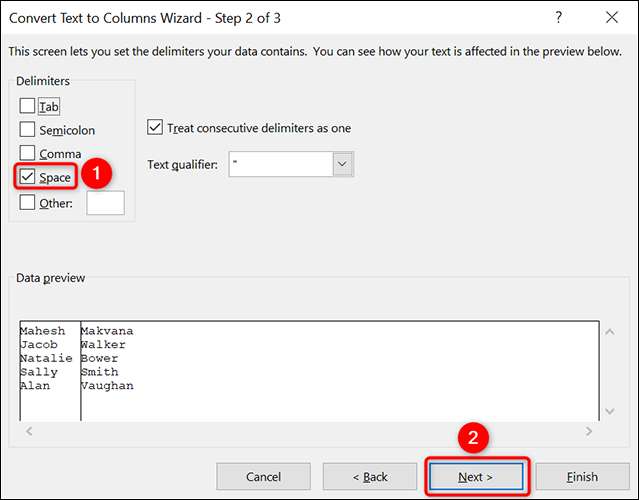
На следующем экране мы укажем, где отображать разделенные первые и фамилии. Для этого мы нажмем поле «назначение» и очистите его содержимое. Затем в том же поле мы нажмем значок UP-стрелки, чтобы выбрать ячейки, в которых мы хотим отображать первые и фамилия.
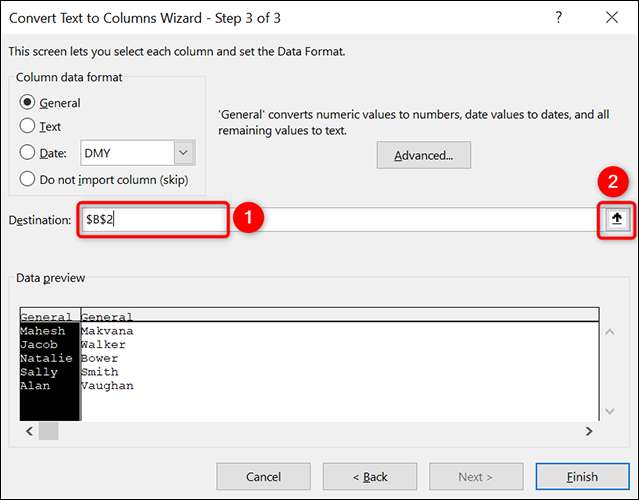
Поскольку мы хотим отобразить имя в столбце C и фамилию в столбце D, мы нажмем ячейку C2 в электронной таблице. Затем мы нажмем значок вниз стрелка.
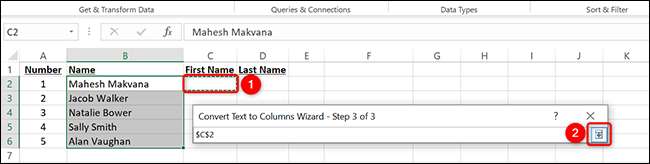
В нижней части окна «Convert Text to Columbs Mazard» мы нажмем «Готово».

И это все. Первые и фамилия теперь отделяются от ваших полных ячеек.
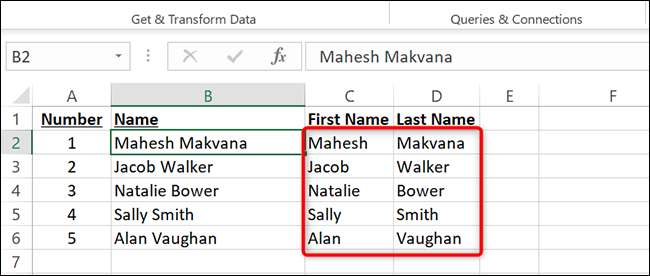
СВЯЗАННЫЕ С: Как использовать текст в столбцы, как Excel Pro
Отдельные первые и фамилии со средними именами
Если ваша электронная таблица имеет отчество в дополнение к первому и фамилиям, используйте функцию Flash Flash Fill для быстрого разделения первых и фамилию. Чтобы использовать эту функцию, вы должны использовать Excel 2013 или более поздней версии, поскольку более ранние версии не поддерживают эту функцию.
Чтобы продемонстрировать использование Flash Fill, мы будем использовать следующую электронную таблицу.
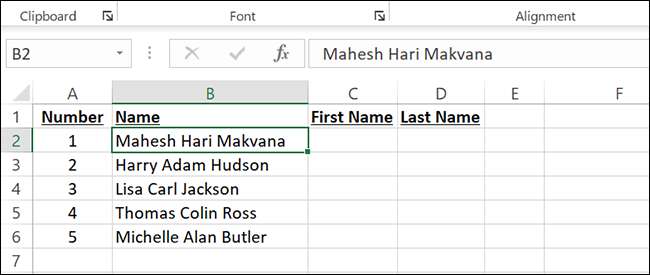
Для начала мы нажмем ячейку C2, где мы хотим отобразить имя. Здесь мы вручную вводим имя записи B2. В этом случае имя будет «Махеш».
Кончик: Вы можете использовать Flash Fill со средними именами. В этом случае введите первое и отчество в столбце «Имя», а затем используйте опцию Flash Fill.
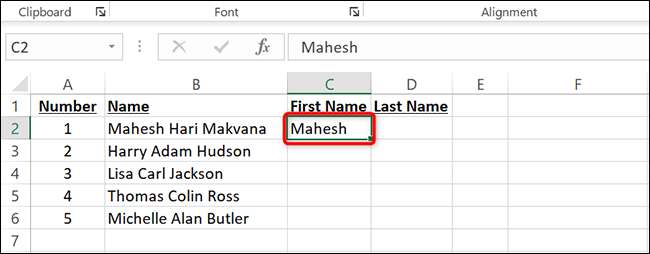
Теперь мы щелкнум клетку D2 и вручную введите фамилию записи в ячейке B2. Это будет «Маквана» в этом случае.

Чтобы активировать Flash Fill, мы нажмем ячейку C2, где мы вручную ввели имя. Затем в ленте Excel в верхней части мы нажмем вкладку «Данные».
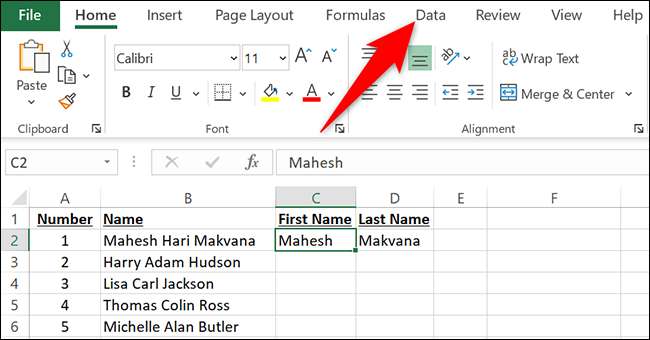
На вкладке «Данные» из раздела «Инструменты передачи данных» мы выберем «Flash Fill».

И мгновенно Excel автоматически отделяет имя для остальных записей в вашей электронной таблице.
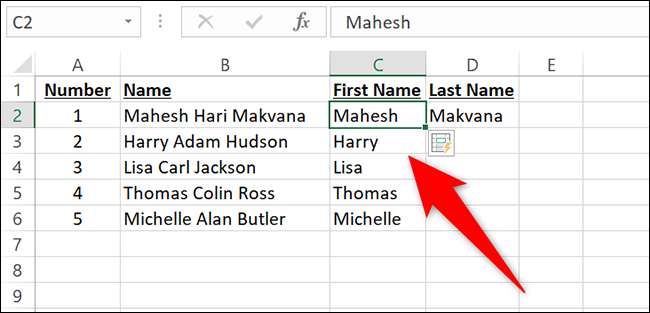
Чтобы сделать то же самое для фамилии, мы нажмем ячейку D2. Затем мы нажмем вкладку «Данные» и выберите опцию «Flash Fill». Excel затем автоматически заполнит столбец D с фамилиями, разделенными от записей в столбце B.
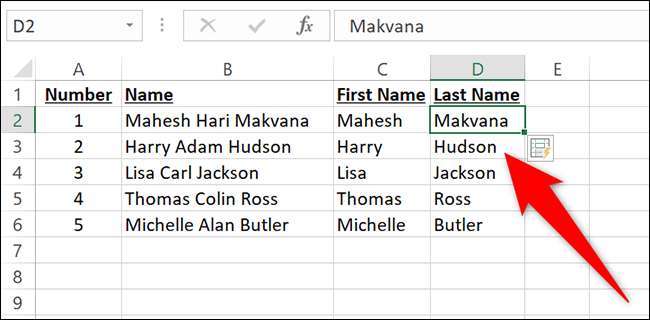
И вот как вы идете по перестановкам имен в ваших электронных таблицах Excel. Очень полезный!
Как это, вы можете быстро Поверните длинную колонну на несколько столбцов с полезной функцией Excel.
СВЯЗАННЫЕ С: Как сделать один длинный столбец на несколько столбцов в Excel







